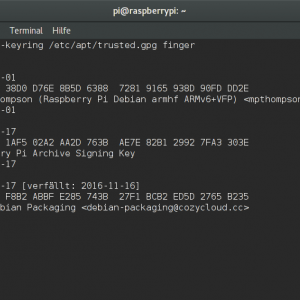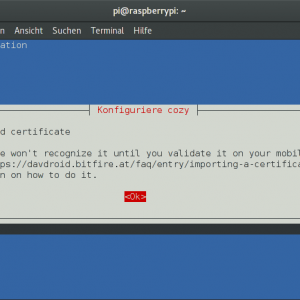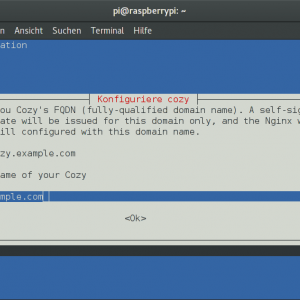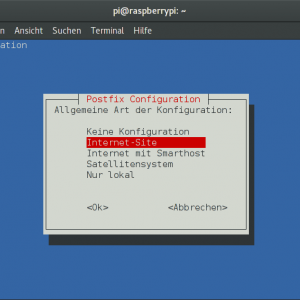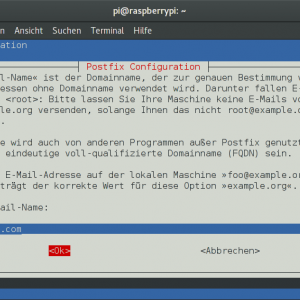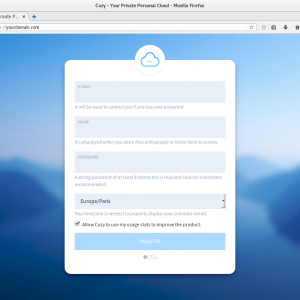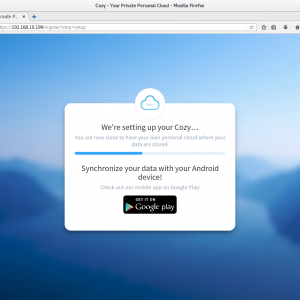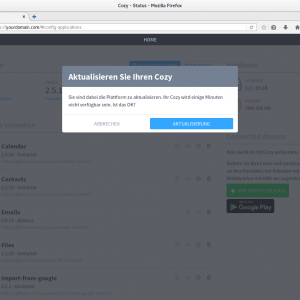Cozy ist eine Open Source Private Cloud Lösung, um gewisse Dienste bzw. Applikationen von einem heimischen Server über das Internet zu veröffentlichen. Cozy ähnelt dem Funktionsumfang der bekannten Lösung OwnCloud. Der Vorteil bei Cozy liegt meiner Meinung nach bei der Architektur. Im Gegensatz zum anfälligen PHP setzt Cozy auf NodeJS (Serverseitiges Java Script). Für Heimanwender eignen sich hier Einplatinencomputer wie der Raspberry Pi, Banana Pi oder ähnliche. Wer komplett auf der grünen Wiese anfängt, kann sich auch ein fertiges Image für den Raspberry Pi herunterladen. Auf bestehenden Systemen kann Cozy auch über die Paketquellen installiert werden.
Diese Anleitung basiert auf einem Raspberry Pi Modell 3 mit installiertem Raspbian Lite. Als Voraussetzung muss das Paket „apt-transport-https“ installiert werden.
sudo apt-get update && sudo apt-get install apt-transport-https
Da Cozy nicht in den offiziellen Paketquellen vorhanden ist, muss ein eigener Paketlisteneintrag hinzugefügt werden. Damit die Signatur bei der Installation überprüft werden kann, muss der öffentliche Schlüssel der Entwickler hinzugefügt werden.
wget -O - https://debian.cozycloud.cc/cozy.gpg.key 2>/dev/null | sudo apt-key add -
Wer möchte, kann den importierten Schlüssel noch auf Gültigkeit prüfen.
apt-key --keyring /etc/apt/trusted.gpg finger
Jetzt wird eine dedizierte Paketliste mit der benötigten Paketquelle erstellt.
sudo nano /etc/apt/sources.list.d/cozy.list
deb [arch=armhf] https://debian.cozycloud.cc/debian jessie main
Danach kann die Installation gestartet werden.
sudo apt-get install cozy
Da einige Pakete installiert werden, dauert der Vorgang eine ganze Weile. Während der Installation müssen ein paar Fragen beantwortet werden. Danach ist genug Zeit für ein Mittagschläfchen.
Der Domainname, über den die Private Cloud später erreichbar sein, soll muss hier angegeben werden.
Falls es erwünscht ist, automatisiert Emails zu versenden, wenn z.B. ein Passwort zurückgesetzt werden soll, kann hier die Methode ausgewählt werden. Für die meisten Fälle sollte Internet-Site die passende Auswahl sein.
Dazu wird dann die Domain zum Versenden der Emails angegeben.
Nach der Installation kann Cozy über den Browser mit der während der Installation angegebenen URL Domain aufgerufen werden. Der Zertifikatshinweis erscheint, da es sich um ein selbst signiertes Zertifikat handelt, welches von den Browsern nicht erkannt wird, da das Root Zertifikat der ausstellenden CA fehlt.
Alternativ kann nachträglich auch ein SSL Zertifikat hinterlegt werden, welches von allen gängigen Browsern erkannt wird. Wie ein kostenloses Let’s Encrypt Zertifikat in Kombination mit dem Webserver nginx verwendet werden kann ist hier beschrieben: Klick. Nachdem die erforderlichen Daten im Webinterface eingetragen wurden, läuft die automatische Einrichtung durch.
Ist die Einrichtung abgeschlossen, kann das neue Portal direkt genutzt werden. Zukünftige Updates der Plattform können bequem über das Webinterface durchgeführt werden.
Als erstes Fazit bleibt festzuhalten, dass die Installation zwar eine Weile dauert, jedoch absolut unkompliziert durchläuft. Die Performance des Systems auf einem Raspberry Pi Modell 3 kann sich durchaus sehen lassen. Alles läuft flüssig und reagiert sehr schnell. Wie sind Eure Erfahrungen mit der Private Cloud Lösung? Hat bereits jemand OwnCloud durch Cozy ersetzt?